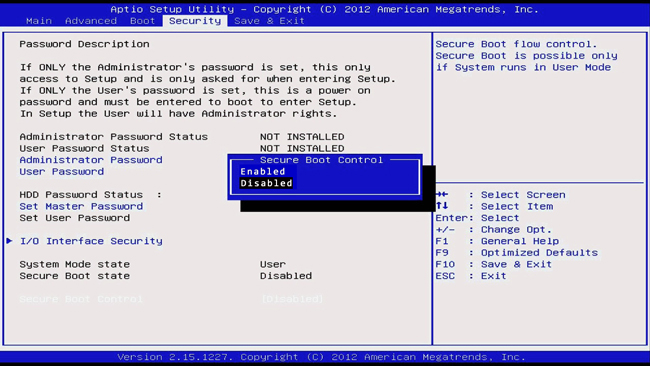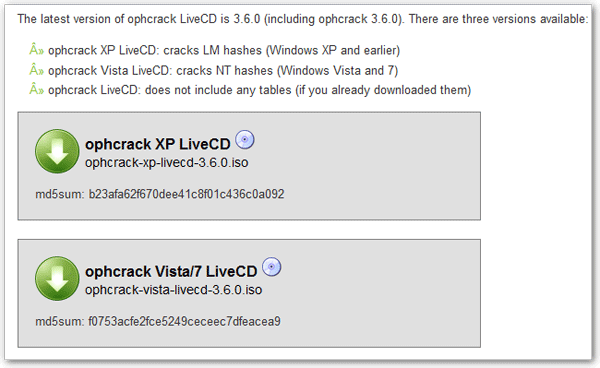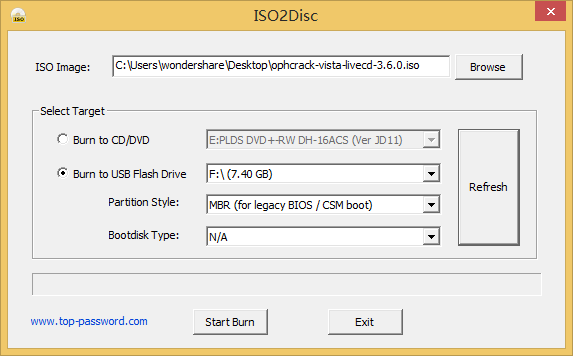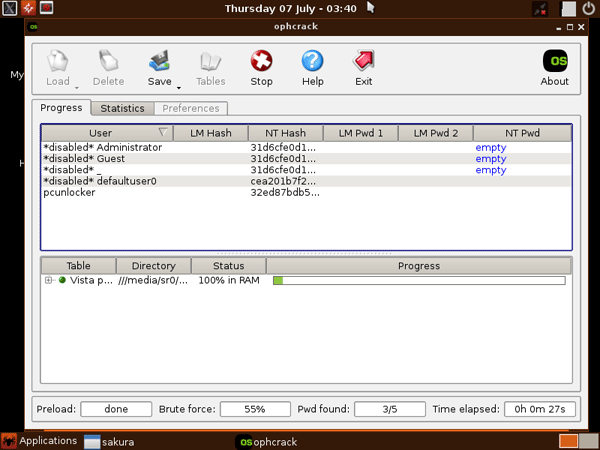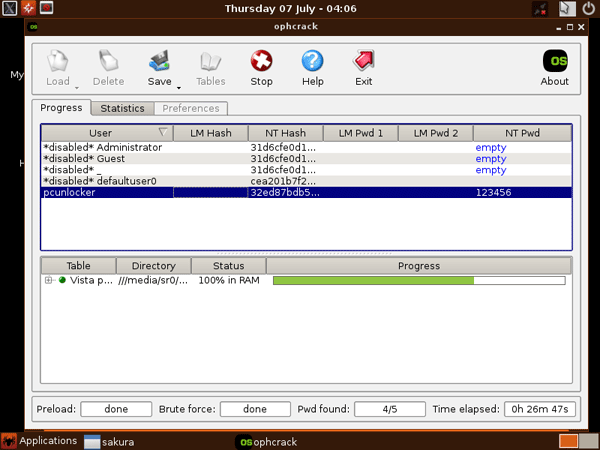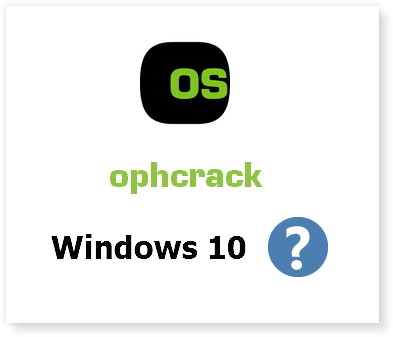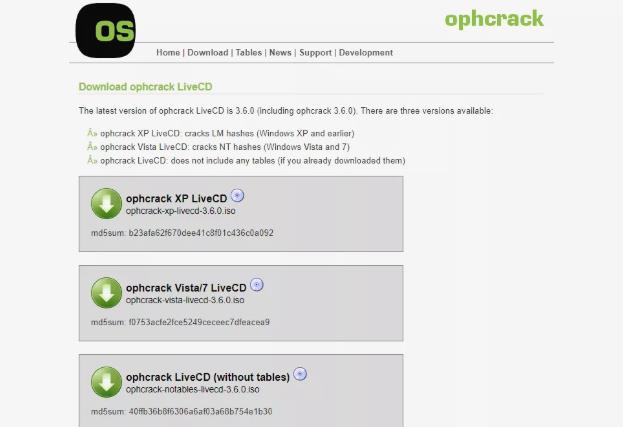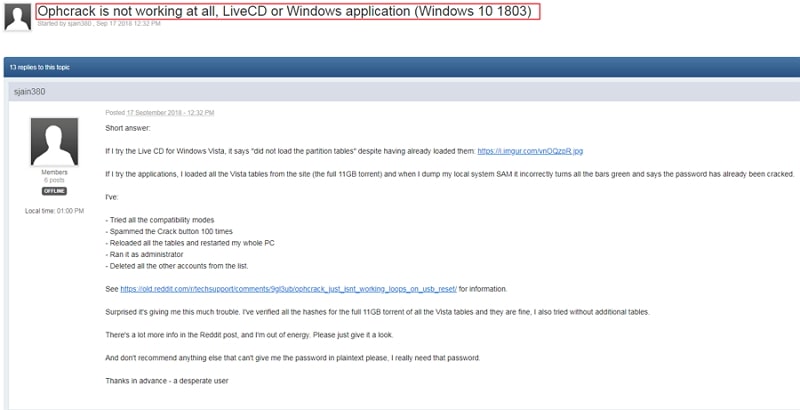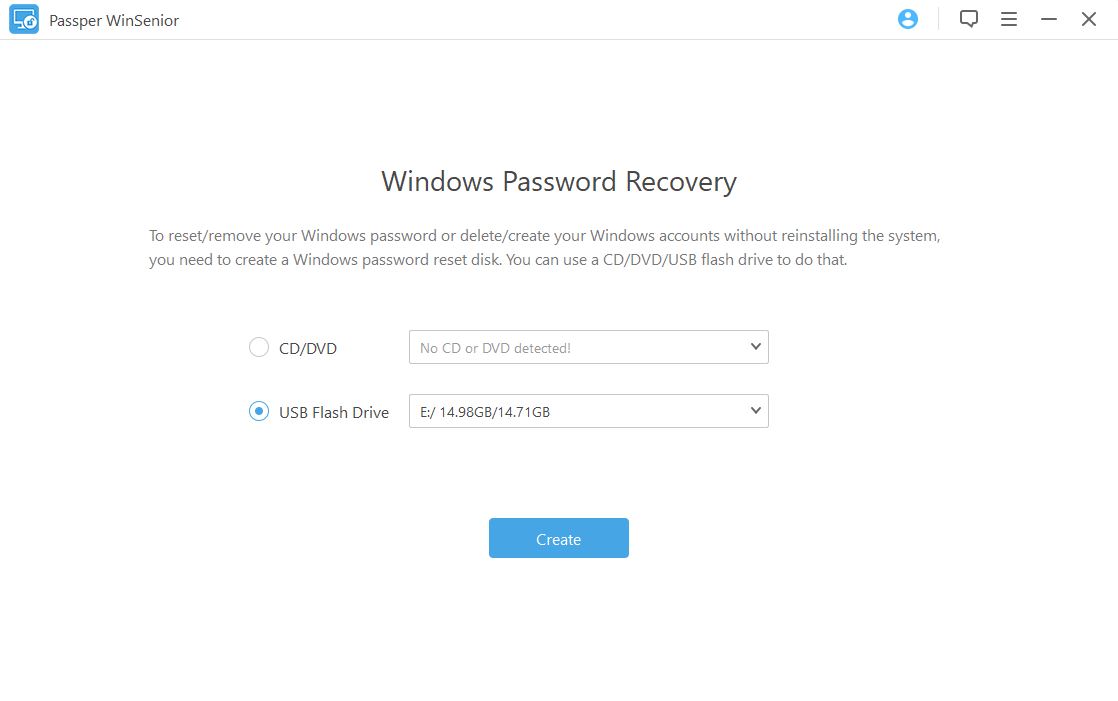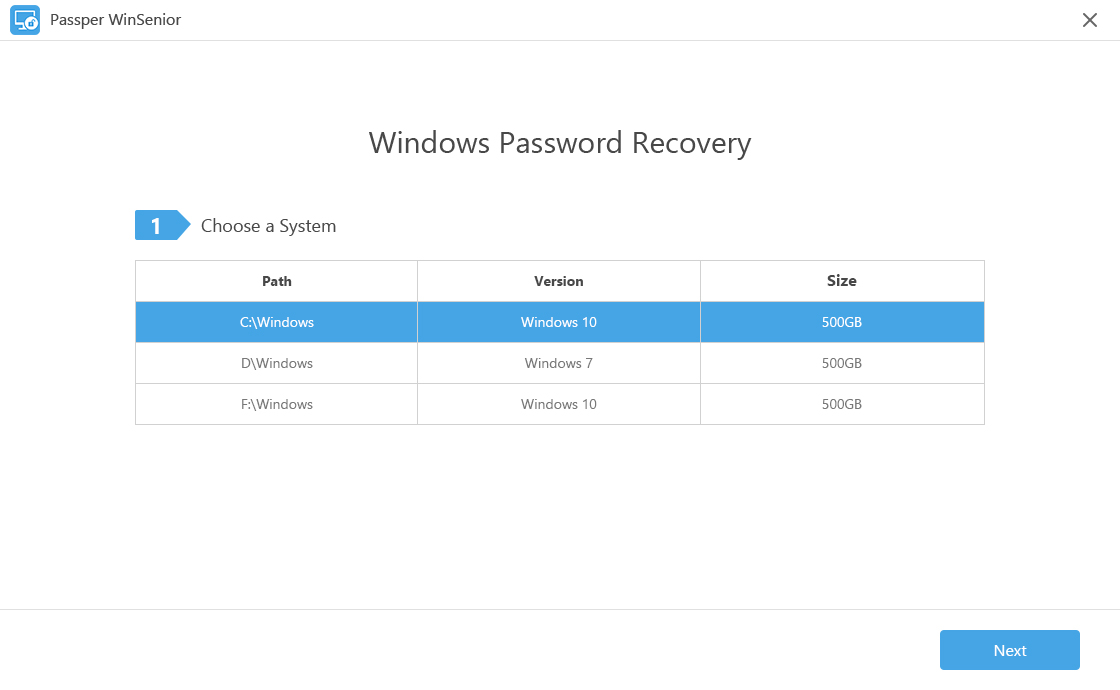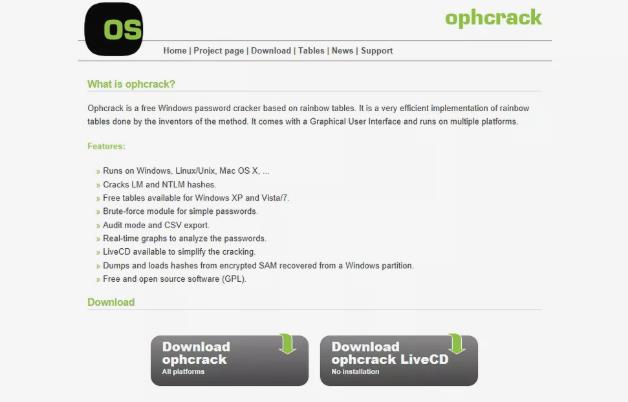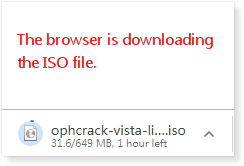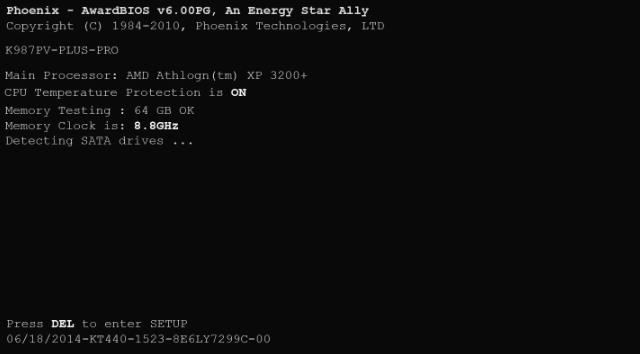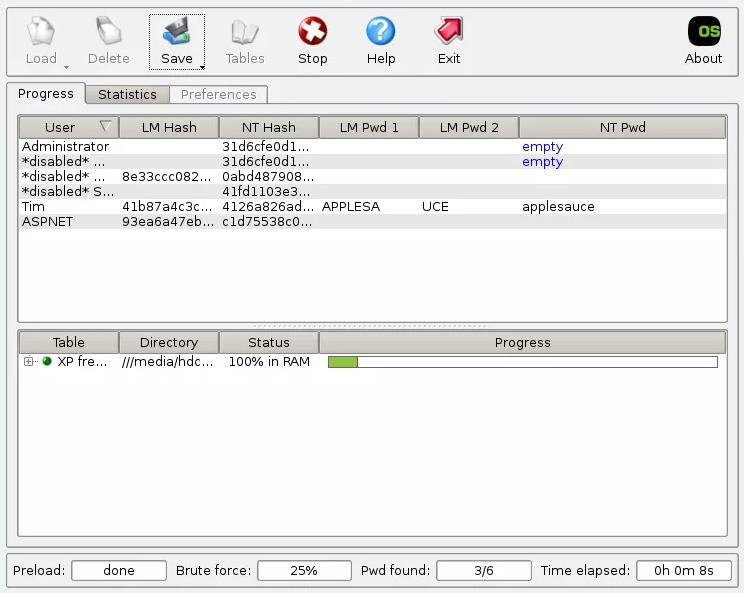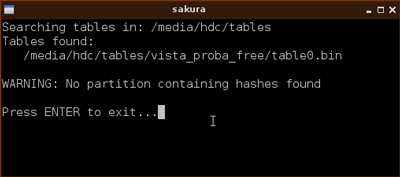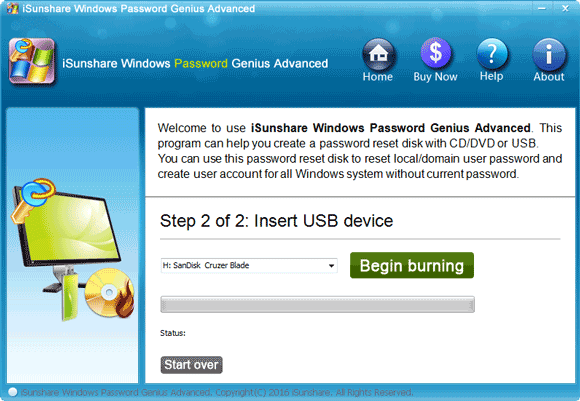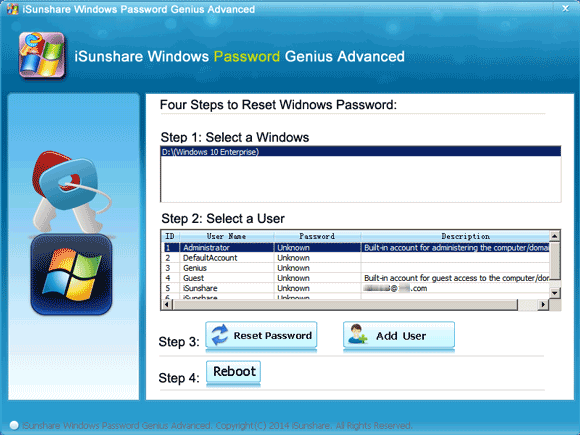Ophcrack có hoạt động trên Windows 10 không?
Khôi phục mật khẩu Windows 10 bằng Ophcrack Live USB
Sử dụng Ophcrack, bạn cần phải Chờ một thời gian dài Để thu hồi mật khẩu. CRACKING Mật khẩu thường mất một thời gian rất dài và Kết quả không được đảm bảo. Rất có thể mật khẩu của bạn đang được khôi phục mãi mãi. Tuy nhiên, Passper winsenior có thể đặt lại 100% hoặc xóa mật khẩu trong vòng vài giây.
Cách sử dụng Ophcrack để đặt lại mật khẩu trên Windows 10 vào năm 2023

Tháng Tư Ashley
Khi nói đến bánh quy mật khẩu Windows miễn phí, người dùng thường chọn OPHCrack vì nó miễn phí và dễ dàng có sẵn. Từ các kết quả tìm kiếm để xem, tất cả họ đã giới thiệu CD trực tiếp Ophcrack, nói về cách bẻ khóa mật khẩu Windows 7/XP/Vista và không có từ nào về cách bẻ khóa Ophcrack Windows 10, vì Ophcrack Live CD không thể thực hiện được, nhưng với việc cập nhật Ophcrack 3.số 8.0, Có thể bẻ khóa mật khẩu Windows 10. Các Phiên bản mới nhất của Ophcrack hỗ trợ Windows 2000, XP, Vista, 7, 8 và 10. Ophcrack Live CD có sẵn cho Windows XP và Vista/7. Đối với Ophcrack Windows 11, có lẽ chúng ta nên đợi bản cập nhật. Trong hướng dẫn Ophcrack này, chúng tôi sẽ giúp bạn hiểu công cụ này và cũng cung cấp một số lựa chọn thay thế Ophcrack tuyệt vời, tốt hơn và dễ sử dụng hơn. Do tỷ lệ thành công cao nhất, trọng tâm chính sẽ tiết lộ sức mạnh của Unlockgo (Windows) một công cụ cracker mật khẩu. Nếu bạn quan tâm đến việc tìm kiếm nhiều cách hơn để bỏ qua Windows Security, hãy ở lại với chúng tôi.
Tải xuống công cụ khôi phục mật khẩu Windows Ophcrack Windows miễn phí
Với các phiên bản mới nhất của Windows, Ophcrack cũng đang giới thiệu các phiên bản mới hơn. Để có những nỗ lực thành công, bạn chỉ cần tải xuống phiên bản mới nhất. Nhiều trang web tiếp tục tải lên các phiên bản cũ không hoạt động cho Windows 10 hoặc các phiên bản sau. Trước khi bạn tải xuống Ophcrack cho PC hoặc máy tính xách tay của bạn, đây là một vài điều bạn cần biết về công cụ bẻ khóa mật khẩu Windows này.
1. Ophcrack là gì và nó hoạt động như thế nào?
Ophcrack là một công cụ đã biết được sử dụng để bẻ khóa mật khẩu cho các phiên bản Windows khác nhau. Ngay cả đối với một mật khẩu mạnh, với sự kết hợp của các ký tự, số và từ đặc biệt, công cụ này hoạt động tốt. Điều tốt nhất là sự sẵn có miễn phí của công cụ, và điều quan trọng khác là thuật toán thông minh được gọi là bảng cầu vồng. Bất kỳ thuật toán bẻ khóa mật khẩu vũ lực nào khác sẽ thử tất cả các kết hợp có thể, nhưng quá trình này sẽ mất hàng giờ. Trong các bảng cầu vồng, công cụ OPHCrack làm giảm thời gian xử lý bằng cách so sánh các băm có thể có với hàng triệu mật khẩu được tải sẵn. Theo cách đơn giản, quy trình nền để khớp mật khẩu đã được thực hiện trong nền. Bạn có thể tải xuống Ophcrack tại đây. Bạn sẽ biết rằng Ophcrack có thể bẻ khóa mật khẩu Windows 10.
2. Ophcrack miễn phí và an toàn để sử dụng?
Công cụ này có sẵn miễn phí và thuật toán thông minh giúp sử dụng an toàn để bẻ khóa mật khẩu Windows 10 Ophcrack. Giống như bất kỳ công cụ nào khác, có một số lỗi, nhưng nó đã hoàn thành công việc. Một số ưu và nhược điểm bao gồm:
| Ophcrack Ưu điểm | Nhược điểm Ophcrack |
|---|---|
| Nó là một công cụ khôi phục mật khẩu miễn phí | Chỉ có thể khôi phục mật khẩu dưới 14 ký tự |
| Người dùng có thể khôi phục mật khẩu mà không cần cung cấp bất kỳ chi tiết nào về mật khẩu trước đó | Không hoạt động cho các phiên bản Windows 8 trở lên |
| Thời gian phục hồi mật khẩu khá ấn tượng do bảng cầu vồng | Cài đặt và sử dụng khá phức tạp |
Cách sử dụng Ophcrack để bẻ khóa mật khẩu Windows
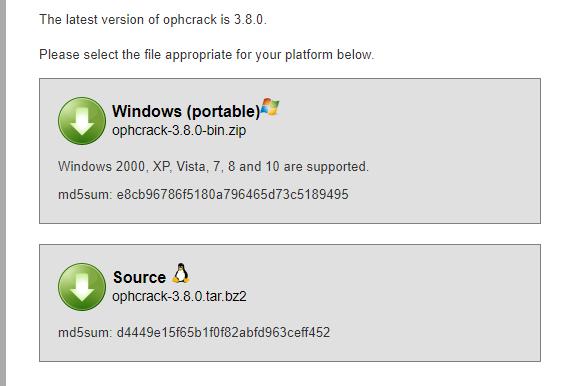
Nếu bạn đã quên mật khẩu Windows 10 hoặc Windows 11 của mình, Ophcrack có thể hữu ích, nhưng bạn sẽ phải thử. Vì đây là một công cụ miễn phí, bạn có thể phải đối mặt với một số lỗi và không có gì đảm bảo cho việc phục hồi thành công mật khẩu. Đây là cách sử dụng Ophcrack trên Windows 10.
Bước 1: Tải xuống các tập tin ISO. Trước khi bắt đầu quá trình khôi phục mật khẩu, người dùng cần có quyền truy cập vào máy tính đã mở khóa, nơi anh ta có thể tải xuống và cài đặt tệp OPHCRACK ISO. Phiên bản mới nhất của tệp có thể được tải xuống từ trang web OPHCrack chính thức.
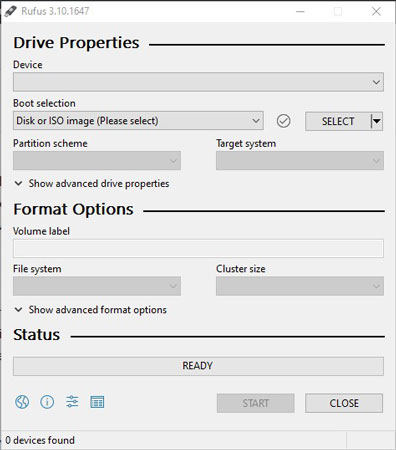
Bước 2: Ghi tệp ISO. Trang chủ sẽ hiển thị các tệp có thể tải xuống khác nhau và bạn cần chọn ‘Ophcrack Live CD’, sau đó, bạn cần sử dụng một công cụ ghi và Rufus là lựa chọn đúng cho mục đích đó. Để ghi tệp vào USB, bạn cần chèn USB vào máy tính, tải lên tệp ISO và ghi tệp.
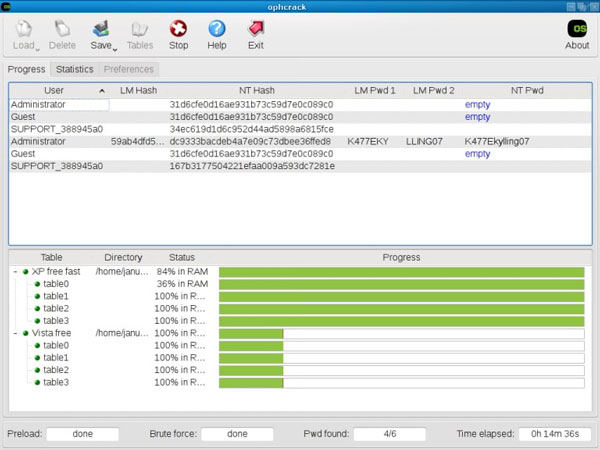
Bước 3: Chèn usb vào máy tính bị khóa. Sau khi đốt thành công, chèn USB vào máy tính bị khóa và đảm bảo rằng USB có mức độ ưu tiên trong thứ tự khởi động. Khởi động lại máy tính của bạn và sau đó tiếp tục và chọn tùy chọn ‘Chế độ đồ họa OPHCrack mặc định’.
Bước 4: Quá trình khôi phục mật khẩu Ophcrack. Sau khi các lựa chọn, quá trình khôi phục mật khẩu Ophcrack sẽ bắt đầu và sẽ mất vài phút. Trong một khoảnh khắc, công cụ sẽ hiển thị cho bạn một danh sách các tài khoản người dùng trên máy tính và mật khẩu của họ. Mật khẩu có thể cho máy tính của bạn sẽ được hiển thị trong phần Mật khẩu NT.
Khôi phục mật khẩu Windows 10 bằng Ophcrack Live USB
2. Sử dụng Ophcrack, bạn cần phải Chờ một thời gian dài Để thu hồi mật khẩu. Bẻ khóa mật khẩu thường mất rất nhiều thời gian và Kết quả không được đảm bảo. Rất có thể mật khẩu của bạn đang được khôi phục mãi mãi. Tuy nhiên, Passper winsenior có thể đặt lại 100% hoặc xóa mật khẩu trong vòng vài giây.
Cách sử dụng Ophcrack để đặt lại mật khẩu trên Windows 10 vào năm 2023

Tháng Tư Ashley
Khi nói đến bánh quy mật khẩu Windows miễn phí, người dùng thường chọn OPHCrack vì nó miễn phí và dễ dàng có sẵn. Từ kết quả tìm kiếm để xem, tất cả họ đã giới thiệu CD trực tiếp Ophcrack, nói về cách bẻ khóa Windows 7/XP/Vista Passowrd và không có từ nào về cách bẻ khóa Windows 10, ’Vì CD trực tiếp Ophcrack không thể làm được, nhưng với bản cập nhật Ophcrack 3.số 8.0, Có thể có thể bẻ khóa mật khẩu Windows 10. Các Phiên bản mới nhất của Ophcrack hỗ trợ Windows 2000, XP, Vista, 7, 8 và 10. Ophcrack Live CD có sẵn cho Windows XP và Vista/7. Đối với Ophcrack Windows 11, có lẽ chúng ta nên đợi cập nhật. Trong hướng dẫn Ophcrack này, chúng tôi sẽ giúp bạn hiểu công cụ và cũng cung cấp một số thay thế Ophcrack tuyệt vời, tốt hơn và dễ sử dụng hơn. Do tỷ lệ thành công cao nhất, trọng tâm chính sẽ tiết lộ sức mạnh của Unlockgo (Windows) một công cụ cracker mật khẩu. Nếu bạn quan tâm đến việc tìm kiếm nhiều cách hơn để bỏ qua Windows Security, hãy ở lại với chúng tôi.
Tải xuống công cụ khôi phục mật khẩu Windows Ophcrack Windows miễn phí
Với các phiên bản mới nhất của Windows, Ophcrack cũng đang giới thiệu các phiên bản mới hơn. Để có những nỗ lực thành công, bạn chỉ cần tải xuống phiên bản mới nhất. Nhiều trang web tiếp tục tải lên các phiên bản cũ mà Don’T hoạt động cho Windows 10 hoặc các phiên bản sau. Trước khi bạn tải xuống Ophcrack cho PC hoặc máy tính xách tay của bạn, đây là một vài điều bạn cần biết về công cụ bẻ khóa mật khẩu Windows này.
1. Ophcrack là gì và nó hoạt động như thế nào?
Ophcrack là một công cụ đã biết được sử dụng để bẻ khóa mật khẩu cho các phiên bản Windows khác nhau. Ngay cả đối với một mật khẩu mạnh, với sự kết hợp của các ký tự, số và từ đặc biệt, công cụ này hoạt động tốt. Điều tốt nhất là sự sẵn có miễn phí của công cụ, và điều quan trọng khác là thuật toán thông minh được gọi là bảng cầu vồng. Bất kỳ thuật toán bẻ khóa mật khẩu vũ lực nào khác sẽ thử tất cả các kết hợp có thể, nhưng quá trình này sẽ mất hàng giờ. Trong các bảng cầu vồng, công cụ OPHCrack làm giảm thời gian xử lý bằng cách so sánh các băm có thể có với hàng triệu mật khẩu được tải sẵn. Theo cách đơn giản, quy trình nền để khớp mật khẩu đã được thực hiện trong nền. Bạn có thể tải xuống Ophcrack tại đây. Bạn sẽ biết rằng Ophcrack có thể bẻ khóa mật khẩu Windows 10.
2. Ophcrack miễn phí và an toàn để sử dụng?
Công cụ này có sẵn miễn phí và thuật toán thông minh giúp sử dụng an toàn để bẻ khóa mật khẩu Windows 10 Ophcrack. Giống như bất kỳ công cụ nào khác, có một số lỗi, nhưng nó đã hoàn thành công việc. Một số ưu và nhược điểm bao gồm:
| Ophcrack Ưu điểm | Nhược điểm Ophcrack |
|---|---|
| Nó là một công cụ khôi phục mật khẩu miễn phí | Chỉ có thể khôi phục mật khẩu dưới 14 ký tự |
| Người dùng có thể khôi phục mật khẩu mà không cần cung cấp bất kỳ chi tiết nào về mật khẩu trước đó | Không hoạt động cho các phiên bản Windows 8 trở lên |
| Thời gian phục hồi mật khẩu khá ấn tượng do bảng cầu vồng | Cài đặt và sử dụng khá phức tạp |
Cách sử dụng Ophcrack để bẻ khóa mật khẩu Windows
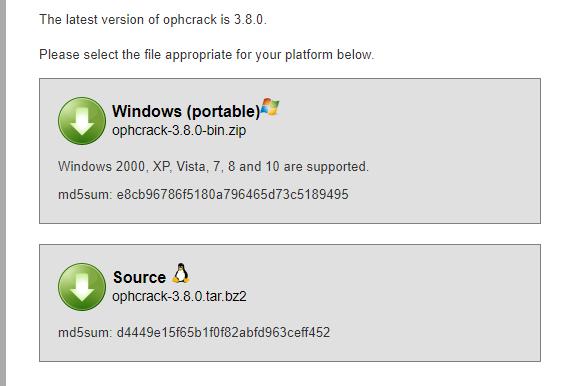
Nếu bạn đã quên mật khẩu Windows 10 hoặc Windows 11 của mình, Ophcrack có thể hữu ích, nhưng bạn sẽ phải thử. Vì đây là một công cụ miễn phí, bạn có thể phải đối mặt với một số lỗi và không có gì đảm bảo cho việc phục hồi thành công mật khẩu. Đây là cách sử dụng Ophcrack trên Windows 10. Bước 1: Tải xuống các tập tin ISO. Trước khi bắt đầu quá trình khôi phục mật khẩu, người dùng cần có quyền truy cập vào máy tính đã mở khóa, nơi anh ta có thể tải xuống và cài đặt tệp OPHCRACK ISO. Phiên bản mới nhất của tệp có thể được tải xuống từ trang web OPHCrack chính thức.
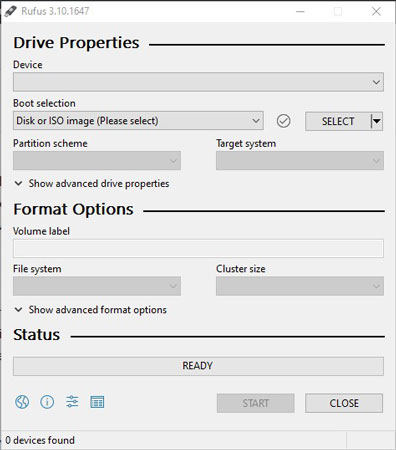
Bước 2: Ghi tệp ISO. Trang chủ sẽ hiển thị các tệp có thể tải xuống khác nhau và bạn cần chọn ‘Ophcrack Live CD’, Sau đó, bạn cần sử dụng một công cụ cháy và Rufus là lựa chọn đúng cho mục đích đó. Để ghi tệp vào USB, bạn cần chèn USB vào máy tính >> Tải lên tệp ISO >> BURN Tệp.
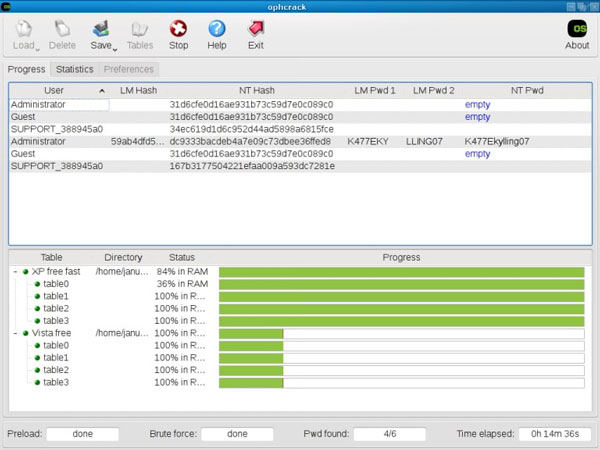
Bước 3: Chèn usb vào máy tính bị khóa. Sau khi đốt thành công, chèn USB vào máy tính bị khóa và đảm bảo rằng USB có mức độ ưu tiên trong thứ tự khởi động. Khởi động lại máy tính của bạn và sau đó tiếp tục và chọn mặc định ‘Chế độ đồ họa Ophcrack tự động’ lựa chọn. Bước 4: Quá trình khôi phục mật khẩu Ophcrack. Sau khi các lựa chọn, quá trình khôi phục mật khẩu Ophcrack sẽ bắt đầu và sẽ mất vài phút. Trong một khoảnh khắc, công cụ sẽ hiển thị cho bạn một danh sách các tài khoản người dùng trên máy tính và mật khẩu của họ. Mật khẩu có thể cho máy tính của bạn sẽ được hiển thị trong phần Mật khẩu NT.
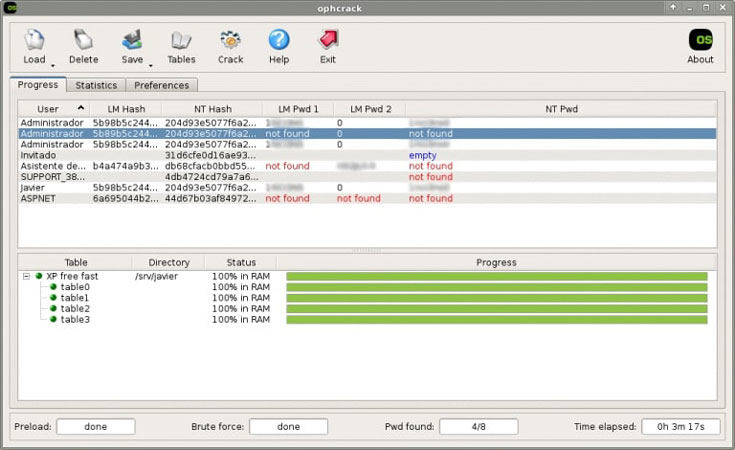
Bước 5: Phục hồi mật khẩu thành công. Bây giờ, hãy ghi lại mật khẩu bị nứt và khởi động lại máy tính của bạn. Khi khởi động lại, hãy sử dụng mật khẩu đã phục hồi đó để truy cập vào máy tính của bạn.
Tải xuống phần mềm khôi phục mật khẩu thay thế Ophcrack miễn phí
Nếu bạn không’T muốn tham gia vào một quy trình đốt phức tạp hoặc muốn một công cụ bảo mật với tỷ lệ thành công cao nhất, Unlockgo – Windows Password Recovery là lựa chọn hoàn hảo của bạn. Sau các bản cập nhật mới trong Windows 11, khả năng khôi phục mật khẩu với Ophcrack khá mỏng. Unlockgo cho Windows là một sự thay thế đáng tin cậy cho Windows 11 và đây là cách nó cạnh tranh với Ophcrack:
| Unlockgo | Ophcrack |
|---|---|
| Công cụ cao cấp với tỷ lệ thành công cao nhất | Công cụ khôi phục mật khẩu miễn phí với một số lỗi |
| Hoạt động tốt cho Windows 10 và Windows 11 | Không hoạt động cho mật khẩu hơn 14 ký tự |
| Cung cấp các tùy chọn khác nhau cho mật khẩu phức tạp | Nó không hoạt động cho Windows 11 |
| Cung cấp hỗ trợ tuyệt vời cho các khóa Windows khác quá | Chỉ hoạt động tốt với các phiên bản Windows cũ |
Nếu bạn không’Không muốn lãng phí bất kỳ thời gian nào với các công cụ và sản phẩm phục hồi mật khẩu lỗi thời, hãy làm theo các bước này để khôi phục và bỏ qua mật khẩu Windows với Unlockgo:
An toàn tải
1. Tạo đĩa đặt lại mật khẩu. Bạn có thể thực hiện quy trình này với sự trợ giúp của bất kỳ máy tính nào khác nơi Unlockgo được cài đặt. Quá trình này khá dễ dàng và không yêu cầu sử dụng một công cụ bên ngoài. Bạn chỉ cần chèn usb hoặc đĩa vào máy tính, chọn thiết bị và bắt đầu ghi USB hoặc đĩa.
2. Máy tính bị khóa khởi động từ USB bị cháy. Bây giờ, hãy nhập USB bị ghi vào máy tính bị khóa và khởi động lại máy tính để đặt thứ tự khởi động và sau đó lưu các thay đổi và khởi động lại máy tính để khởi động USB bị cháy.
3. Đặt lại mật khẩu với Unlockgo (Windows). Khi khởi động thành công, bạn sẽ được hiển thị một cửa sổ mới với các phiên bản Windows khác nhau và bạn có thể chọn đúng phiên bản. Và sau đó bạn có thể chọn tài khoản đích để đặt lại hoặc xóa mật khẩu.
Sau đó, một mật khẩu mới sẽ được sử dụng để truy cập vào máy tính và mật khẩu cũ sẽ bị xóa mà không gây ra bất kỳ vấn đề nào.
Điểm mấu chốt
Ophcrack có thể làm việc cho bạn, nhưng rất có thể. Mặc dù công cụ này là miễn phí, tỷ lệ thành công không ấn tượng. Mặt khác, Unlockgo cho Windows là một trải nghiệm suôn sẻ và mang lại kết quả tốt nhất. Hãy thử dùng thử hoặc mở khóa miễn phí cho Windows và nâng cấp lên phiên bản cao cấp bất cứ khi nào bạn muốn.
Khôi phục mật khẩu Windows 10 bằng Ophcrack Live USB
Mất mật khẩu quản trị viên Windows 10 và bạn bị khóa? Có nhiều cách khác nhau để đặt lại mật khẩu Windows 10 bị lãng quên, nhưng nếu bạn cần truy xuất mật khẩu gốc? Đó là nơi Ophcrack đến. Ophcrack là phần mềm bẻ khóa mật khẩu hiệu quả nhất có thể giúp bạn khôi phục mật khẩu Windows một cách nhanh chóng. Nó hoạt động với Windows 10, 8, 7, Vista và XP.
Trong hướng dẫn này, chúng tôi sẽ chỉ cho bạn cách tạo ổ USB trực tiếp OPHCrack và sử dụng nó để khôi phục mật khẩu Windows 10 bị mất mà không cần xóa hoặc thay đổi mật khẩu gốc.
1 Tạo USB trực tiếp Ophcrack
- Tải xuống hình ảnh CD từ trang web của Ophcrack. Vì không có phiên bản mới cho Windows 10, bạn có thể sử dụng Ophcrack Vista/7 Livecd phiên bản.
- Một khi .Tệp ISO được tải xuống, bạn có thể cài đặt nó vào ổ đĩa flash USB bằng ISO2DISC. Ra mắt iso2Disc, kéo .Tệp ISO vào chương trình, chọn ổ USB của bạn từ danh sách và chọn “MBR (cho BIOS/CSM BIOS/CSM)“. Nhấp chuột Bắt đầu cháy.
Nếu máy tính bạn bật và máy tính bạn quên mật khẩu, cả hai đều có ổ đĩa quang, việc ghi Ophcrack vào CD cũng là một lựa chọn tốt.
2 Đặt lại mật khẩu Windows 10 với Ophcrack
- Khởi động máy tính từ usb trực tiếp ophcrack mà bạn đã tạo. Màn hình đầu tiên sẽ hiển thị danh sách các chế độ đồ họa trên màn hình. Chỉ cần nhấn Enter để chọn chế độ tự động mặc định.
- Máy tính sẽ tải hình ảnh Linux Live vào bộ nhớ và sau đó tự động khởi chạy Ophcrack để thực hiện tấn công từ điển dựa trên bảng cầu vồng Vista.
- Nếu bạn có một mật khẩu phức tạp, nó sẽ mất nhiều thời gian hơn so với mật khẩu đơn giản. Như bạn có thể thấy trong ảnh chụp màn hình bên dưới, mật khẩu cho tài khoản pcunlocker được khôi phục trong 26 phút.
- Khởi động lại máy tính của bạn mà không cần OPHCrack Live USB, sau đó bạn có thể đăng nhập vào Windows 10 bằng mật khẩu đã phục hồi.
Đã hàng giờ và Ophcrack không hoạt động! Tôi nên làm gì? Nếu bạn có USB trực tiếp OPHCrack để khởi động và nó không thể khôi phục mật khẩu, tỷ lệ cược là nó khá an toàn (dài và phức tạp). Bạn có thể chỉ cần xóa mật khẩu bằng pcunlocker.
Sẵn sàng thử hoặc mua?
Những bài viết liên quan
- Cách bỏ qua Windows 8.1 mật khẩu mà không cần đặt lại mật khẩu cũ
- Cách đặt lại mật khẩu UEFI Windows 8 trên máy tính UEFI/GPT
- Cách khôi phục mật khẩu PDF
- Đặt lại mật khẩu máy chủ SQL bị lãng quên
- Cách mật khẩu Bảo vệ các thư mục của bạn
- Cách phục hồi khóa sản phẩm bị mất
Tất cả những gì bạn cần biết về Ophcrack Windows 10
Adams Johnson
Cập nhật lần cuối: 08 tháng 6 năm 2021 12:00 sáng
Windows 10
Nó xảy ra trong cuộc sống hàng ngày của chúng ta rằng chúng ta có thể quên mật khẩu của máy tính hoặc chúng ta cần bẻ khóa mật khẩu của một máy tính cụ thể vì một số lý do. Trong những trường hợp như vậy, chúng tôi cần một công cụ để khôi phục mật khẩu Windows. Ophcrack là một trong những phần mềm bẻ khóa mật khẩu Windows hiệu quả nhất. Nó giúp mọi người khôi phục mật khẩu đăng nhập cho các cửa sổ thông qua các bảng cầu vồng. Chúng tôi thấy rằng có nhiều câu hỏi như “Ophcrack có hoạt động trên Windows 10 không”. Vì vậy, chúng tôi muốn viết bài viết này và trả lời những câu hỏi này.
Phần 1. Ophcrack có hoạt động trên Windows 10 không?
Câu trả lời cho câu hỏi này không may là không.
Như được hiển thị trên trang web chính thức của Ophcrack, bạn có thể tải xuống phiên bản Ophcrack LiveCD phù hợp cho Windows 7/XP/Vista ngay cả Windows 8 (The Ophcrack Vista/7 Livecd Cũng hoạt động trên Windows 8). Tuy nhiên, không có livecd ophcrack cho windows 10.
Từ một bài đăng của người dùng Ophcrack, chúng tôi cũng có thể nhận được kết luận rằng Ophcrack không hoạt động trên Windows 10.
Phần 2. Thay thế tốt nhất cho Ophcrack cho Windows 10
Mọi người muốn sử dụng Ophcrack trên Windows 10 khi cửa sổ của họ bị khóa vì họ quên mật khẩu. Vì Ophcrack không giúp được gì, chúng tôi muốn đưa ra một giải pháp thay thế. Đó là đặt lại hoặc xóa mật khẩu đăng nhập windows bằng công cụ của bên thứ ba. Trong số các công cụ như vậy trên thị trường, Passper winsenior là lựa chọn tốt nhất của bạn. Nó hoạt động trên tất cả các phiên bản Windows bao gồm Windows 7/8/10. So với Ophcrack, Passper Winsenior có nhiều lợi thế:
1. Sử dụng Ophcrack, bạn cần phải Chờ hàng giờ để tải xuống các tệp ISO và Tìm kiếm một công cụ khác Để ghi các tệp ISO vào đĩa hoặc trình điều khiển flash USB (kiểm tra điều này trong Phần 3). Passper winsenior sẽ tải xuống và ghi các tệp ISO tùy chỉnh của nó Trong vòng 10 phút.
2. Sử dụng Ophcrack, bạn cần phải Chờ một thời gian dài Để thu hồi mật khẩu. Bẻ khóa mật khẩu thường mất rất nhiều thời gian và Kết quả không được đảm bảo. Rất có thể mật khẩu của bạn đang được khôi phục mãi mãi. Tuy nhiên, Passper winsenior có thể đặt lại 100% hoặc xóa mật khẩu trong vòng vài giây.
Tiếp theo, hãy cho bạn biết cách sử dụng Pansper Winsenior để mở khóa Windows 10 của bạn. Trước hết, tải xuống và cài đặt pansper winsenior trên máy tính của bạn. Xin lưu ý rằng vì bạn đã quên mật khẩu, bạn sẽ cần tải xuống phần mềm trên bất kỳ máy tính có thể truy cập nào khác.
Bước 1: Chèn ổ đĩa flash USB hoặc CD/DVD vào máy tính có thể truy cập và chọn tùy chọn tương ứng trên giao diện, sau đó nhấp vào nút “Tạo” để tạo ổ USB có thể khởi động hoặc CD/DVD. Khi bạn đã tạo thành công ổ đĩa flash, hãy đẩy nó.
Bước 2: Bây giờ chuyển sang máy tính bị khóa của bạn và chèn đĩa có thể khởi động mà bạn vừa tạo. Khởi động lại máy tính của bạn. Nếu bạn đã đặt máy tính của mình để khởi động từ trình điều khiển flash USB hoặc CD/DVD, máy tính sẽ tự động chạy Pansper Winsenior. Nếu không, hãy nhập menu khởi động và khởi động máy tính của bạn từ ổ USB hoặc CD/DVD mà bạn vừa ghi các tệp ISO để. Có một hướng dẫn rất chi tiết.
Bước 3: Khi bạn thấy giao diện của Panser Winsenior, hãy chọn hệ điều hành bị khóa.
Bước 4: Chọn đặt lại mật khẩu Windows hoặc xóa mật khẩu Windows. Sau đó chọn tài khoản người dùng bạn muốn đặt lại/xóa mật khẩu cho. Thực hiện theo hướng dẫn trên màn hình để hoàn thành quá trình trong vòng vài giây.
Khi mật khẩu đã được đặt lại hoặc xóa, đẩy ổ đĩa có thể khởi động và khởi động lại máy tính của bạn. Bây giờ bạn sẽ có thể đăng nhập vào Windows bằng mật khẩu mới hoặc không có mật khẩu.
Kiểm tra video này để hiểu rõ hơn về cách sử dụng Passper Winsenior:
Phần 3: Cách sử dụng Ophcrack trong Windows 8/7/XP/Vista
Mặc dù phương pháp thay thế ở trên hoạt động tốt hơn ophcrack khi mọi người quên mật khẩu đăng nhập windows, nhưng vẫn có một số người tuyệt vọng muốn khôi phục mật khẩu. Chúng tôi biết Ophcrack không hoạt động trên Windows 10, nhưng nó hoạt động cho Windows 8/7/XP/Vista. Chúng tôi thấy rằng cũng có một số người hỏi cách sử dụng CD có thể khởi động OPHCrack để khôi phục mật khẩu cho Windows 8/7/XP/Vista trực tuyến, vì vậy chúng tôi muốn cung cấp hướng dẫn sử dụng ở đây để thuận tiện cho một số người.
Bước 1: Truy cập trang web Ophcrack chính thức. Bạn có thể thấy các tính năng của Ophcrack ở đó. Bây giờ nhấp vào Tải xuống Ophcrack LiveCd. Bước này và 3 bước sau đây nên được triển khai trên máy tính mà bạn có thể truy cập.
Bước 2: Chọn và nhấp vào phiên bản chính xác của Ophcrack LiveCD theo phiên bản Windows của máy tính bị khóa của bạn. Ophcrack XP LiveCd hoạt động cho Windows XP và Ophcrack Vista/7 LiveCd hoạt động cho Windows Vista/7/8.
Bước 3: Bây giờ trình duyệt của bạn sẽ bắt đầu tải xuống tệp ISO. Nếu có lời nhắc yêu cầu bạn tải xuống hoặc lưu nó, hãy chọn lưu nó tại một vị trí thích hợp trên máy tính để bàn của bạn và không mở nó. Xin lưu ý rằng tệp bạn đang tải xuống khá lớn. Đảm bảo rằng wifi của bạn ổn định và nhanh chóng.
Bước 4: Ghi tệp phần mềm bạn vừa tải xuống đĩa hoặc ổ đĩa flash. Một ổ đĩa flash với dung lượng khoảng 1GB là đủ. Xin lưu ý rằng việc ghi các tệp ISO là một quy trình khác với việc ghi các tệp và hình ảnh nhạc hoặc sao chép các tệp. Lựa chọn cho phần mềm đốt DVD/USB tốt cho mục đích sau khi kiểm tra hợp lệ xem có tùy chọn để đốt ISO không. Nếu bạn chưa ghi chính xác các tệp ISO, bạn không thể sử dụng Ophcrack.
Bước 5: Khi bạn đã ghi các tệp ISO trên ổ flash hoặc đĩa, hãy chuyển sang máy tính bị khóa và khởi động máy tính của bạn từ đĩa hoặc ổ đĩa flash USB mà bạn vừa ghi các tệp ISO sang. Chèn đĩa hoặc ổ đĩa flash USB bằng Ophcrack ISO vào máy tính bị khóa và khởi động nó. Đợi cho đến khi ophcrack bắt đầu chạy trên máy tính. Nếu không, thì bạn cần nhập menu khởi động và đặt máy tính của bạn để khởi động từ trình điều khiển flash USB hoặc CD/DVD.
Bước 6: Chờ đợi một cách kiên nhẫn cho đến khi phần mềm Ophcrack LiveCD đã được tải thành công. Phần mềm Ophcrack LiveCD sẽ khôi phục mật khẩu Windows của bạn từ ổ cứng của bạn. Sau một thời gian, bạn sẽ thấy màn hình của phần mềm Ophcrack LiveCD. Nếu nó tìm thấy mật khẩu của bạn, bạn sẽ thấy nó trong NT PWD cột. Sẽ mất một thời gian, vì vậy hãy tiếp tục chờ đợi.
Khi mật khẩu được khôi phục, hãy lưu ý và xóa LiveCd khỏi máy tính của bạn. Khởi động lại máy tính của bạn và nhập mật khẩu truy xuất cho tên người dùng của bạn.
Bản tóm tắt:
Trên đây là tất cả những điều mọi người muốn biết về Ophcrack Windows 10 và các phiên bản khác. Không nên phục hồi mật khẩu vì các bước rất tốn thời gian và phức tạp. Nếu bạn mắc bất kỳ sai lầm nào trong quy trình, bạn sẽ không thể khôi phục mật khẩu của mình. Do đó, nếu nó không phải là phải lấy lại mật khẩu, chúng tôi sẽ khuyên bạn nên đặt lại mật khẩu Windows hoặc chỉ xóa mật khẩu. Nếu bạn có bất kỳ câu hỏi nào liên quan đến bài viết này, vui lòng để lại nhận xét bên dưới.
Đăng vào ngày 08 tháng 6 năm 2021 (cập nhật: ngày 08 tháng 6 năm 2021)
Biên tập viên Passper kể từ năm 2015, có hơn 20 năm’ Kinh nghiệm hỗ trợ công nghệ chuyên nghiệp. Ông đã đóng góp gần 100 bài viết cho trang web về các chủ đề kiểm lâm từ việc mở khóa mật khẩu cho MS Office/Windows, các mẹo Windows để bảo mật mạng.
Ophcrack không hoạt động trên máy tính Windows 10 | Làm thế nào để làm
1. Tải xuống CD trực tiếp Ophcrack.
2. Ghi tệp hình ảnh ISO vào ổ đĩa flash USB có thể khởi động.
3. Máy tính khởi động từ Ophcrack Live USB.
4. Đặt lại mật khẩu Windows với Ophcrack Live USB.
Nhưng liệu nó cũng thành công cho thiết lập lại mật khẩu Windows 10 mới nhất? Tôi đã thử nhưng nó không thành công.
Như tôi biết, Ophrack hoạt động tốt cho Windows 7 và các hệ thống hoạt động trước đó. Nhưng nó không hoạt động tốt trên máy tính Windows 8/10. Và nó không đặt lại mật khẩu windows dài hơn 5 ký tự.
Vì vậy, nếu quên mật khẩu Windows 10, tốt hơn là tìm một giải pháp thay thế để đặt lại mật khẩu Windows 10 một cách hiệu quả khi Ophcrack không hoạt động cho thiết lập lại mật khẩu Windows 10.
Giải pháp thay thế tốt nhất để đặt lại mật khẩu Windows 10 – ISUNSHARE Mật khẩu Windows Genius
ISUNSHARE Windows Mật khẩu Genius là phương án thay thế OPHCRACK tốt nhất, mặc dù bạn tìm thấy dịch vụ quản trị viên và Microsoft Online cũng có thể thay đổi mật khẩu tài khoản Microsoft của Windows 10 người dùng địa phương và tài khoản Microsoft. Đó là cách duy nhất có thể đặt lại mật khẩu Windows 7/8/10 cho tất cả các tài khoản người dùng. Tất cả những gì bạn cần làm là tải xuống và cài đặt nó trong máy tính có sẵn. Đốt nó vào ổ đĩa flash USB có thể khởi động hoặc CD/DVD. Sau đó sử dụng đĩa bị cháy để đặt lại mật khẩu Windows 10.
Sự chuẩn bị:
- 1. Ổ đĩa flash USB có thể ghi và máy tính Windows có thể truy cập.
- 2. Công cụ đặt lại mật khẩu, isunShare Windows Mật khẩu Genius Advanced.
Bước 1: Chương trình Burn Isunshare vào ổ USB có thể ghi.
1. Chạy chương trình isunshare và chèn ổ USB có thể ghi vào máy tính Windows có thể truy cập.
2. Chọn Thiết bị USB Tùy chọn, ổ USB chèn và nhấp vào Bắt đầu đốt cái nút.
3. Xác nhận định dạng ổ USB và đĩa khôi phục mật khẩu USB ngay lập tức được tạo.
Bước 2: Đặt lại mật khẩu Windows 10 bằng đĩa USB.
1. Cắm đĩa phục hồi USB vào máy tính Windows 10 bị khóa.
2. Khởi động máy tính và trong khi logo máy tính xuất hiện, tiếp tục nhấn phím nóng cho đến khi menu khởi động bật lên.
3. Chọn USB Flash Drive Bạn đã cắm vào menu khởi động và khởi động Windows 10 thành công từ ổ USB.
Ghi chú: Nếu nó không khởi động Windows 10 từ ổ USB với phương thức trên, có lẽ bạn đã không vô hiệu hóa khởi động bảo mật hoặc phím nóng không đúng.
4. Windows Mật khẩu Genius Advanced chạy trên máy tính Windows 10 bị khóa.
5. Chọn Hệ thống Windows 10, chọn người dùng trong danh sách và nhấn vào Đặt lại mật khẩu cái nút. Sau đó, mật khẩu người dùng sẽ được đặt lại về trống hoặc một mật khẩu mới “Isunshare@2012“, có liên quan đến loại người dùng bạn chọn, người dùng cục bộ hoặc tài khoản Microsoft Live.
6. Để làm cho thiết lập lại mật khẩu Windows 10, bây giờ hãy nhấp vào Khởi động lại Nút, đẩy ổ USB và chờ Windows 10 khởi động lại. Sau đó, trên màn hình đăng nhập Windows 10, bạn có thể chọn người dùng cục bộ để đăng nhập Windows 10 mà không cần mật khẩu hoặc chọn tài khoản Microsoft để đăng nhập bằng mật khẩu “Isunshare@2012”.
Ghi chú: Mặc dù bạn cần sử dụng tài khoản Microsoft cho một dịch vụ Microsoft khác, đừng quên mật khẩu mới.
Những bài viết liên quan:
- 2 cách để đặt lại mật khẩu tài khoản Microsoft cho Windows 8/10
- Cách bỏ qua mật khẩu Windows 10 và tự động đăng nhập
- Cách thay đổi mật khẩu Windows 10 với Quản trị viên mặc định